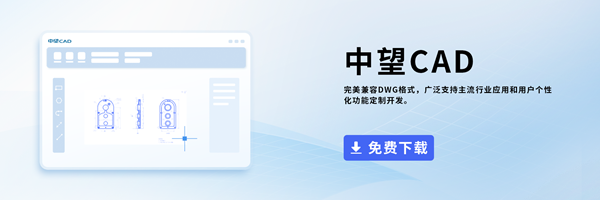CAD打开文件后无法浏览共享盘该怎么解决?
问题描述:
很多事后我们会利用网络对文件夹进行共享,把图纸放在共享盘内,方便我们随时调用和打开。但是有时候我们会遇到这个情况:当用CAD打开图纸时,却无法浏览到共享盘的路径,我们该如何解决这个问题呢?
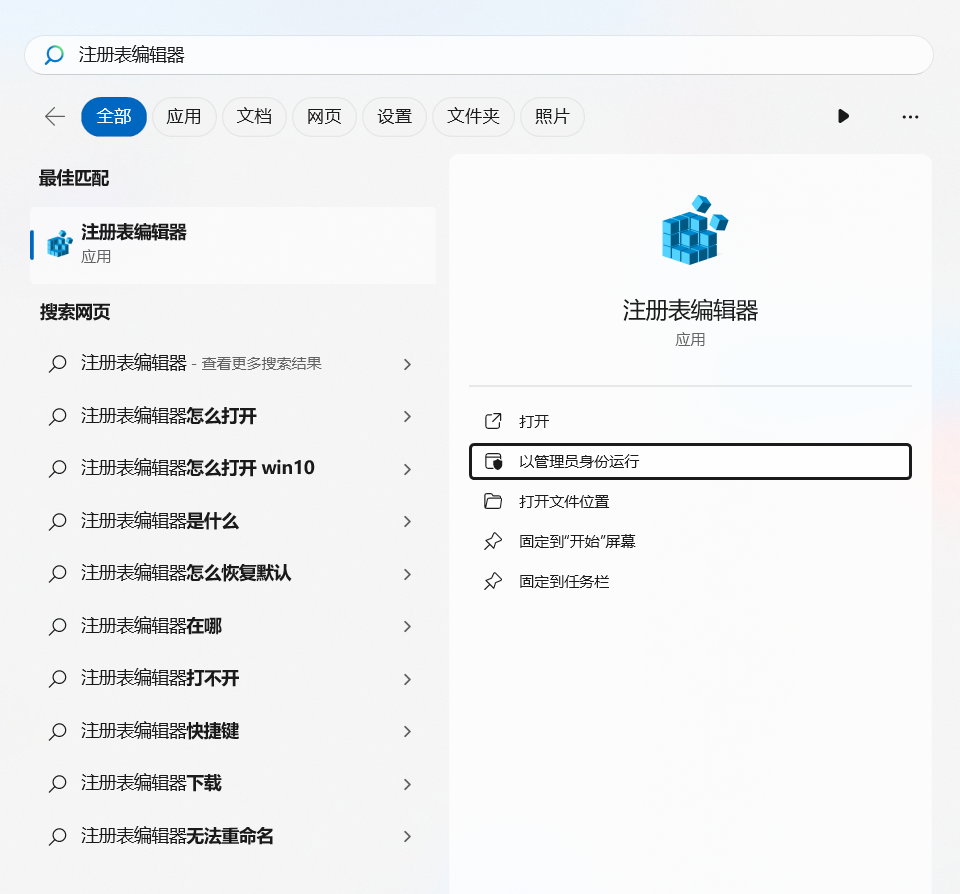
步骤指引:
1.首先我们在电脑的搜索中,搜索“注册表编辑器”,然后以管理员身份运行注册表编辑器;
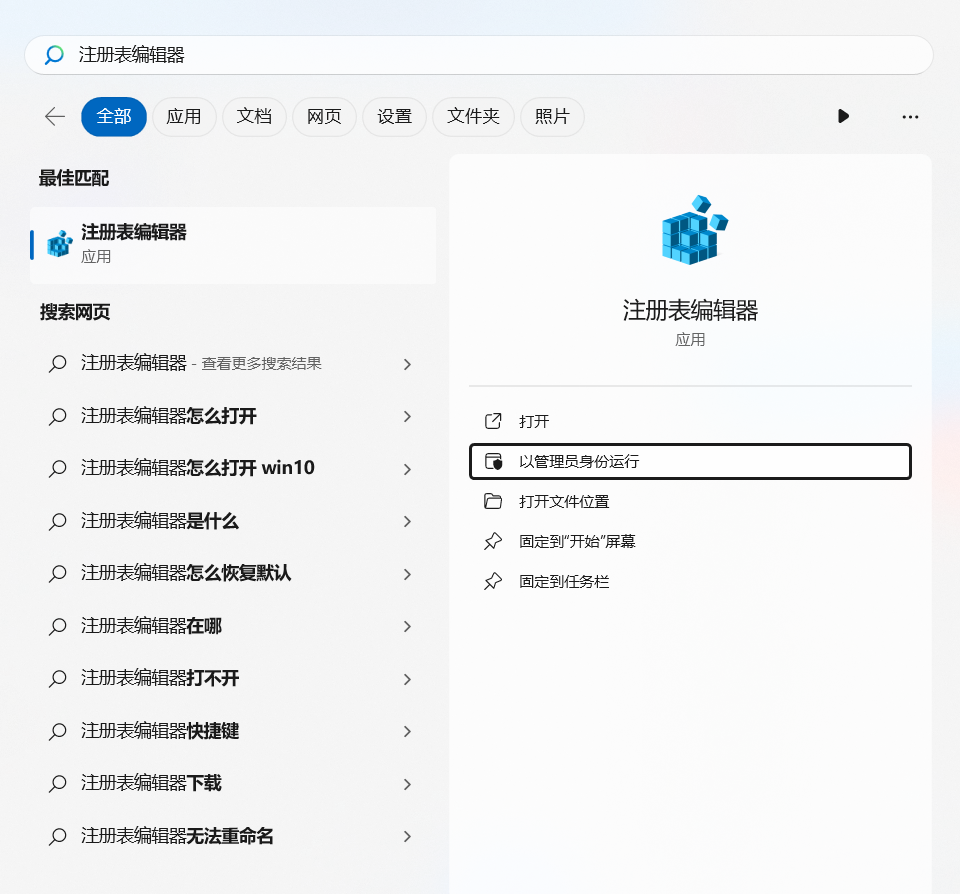
2.接着我们在注册表编辑器中按以下路径找到名为【System】的文件夹:HKEY_LOCAL_MACHINE\SOFTWARE\Microsoft\Windows\CurrentVersion\Policies\System;
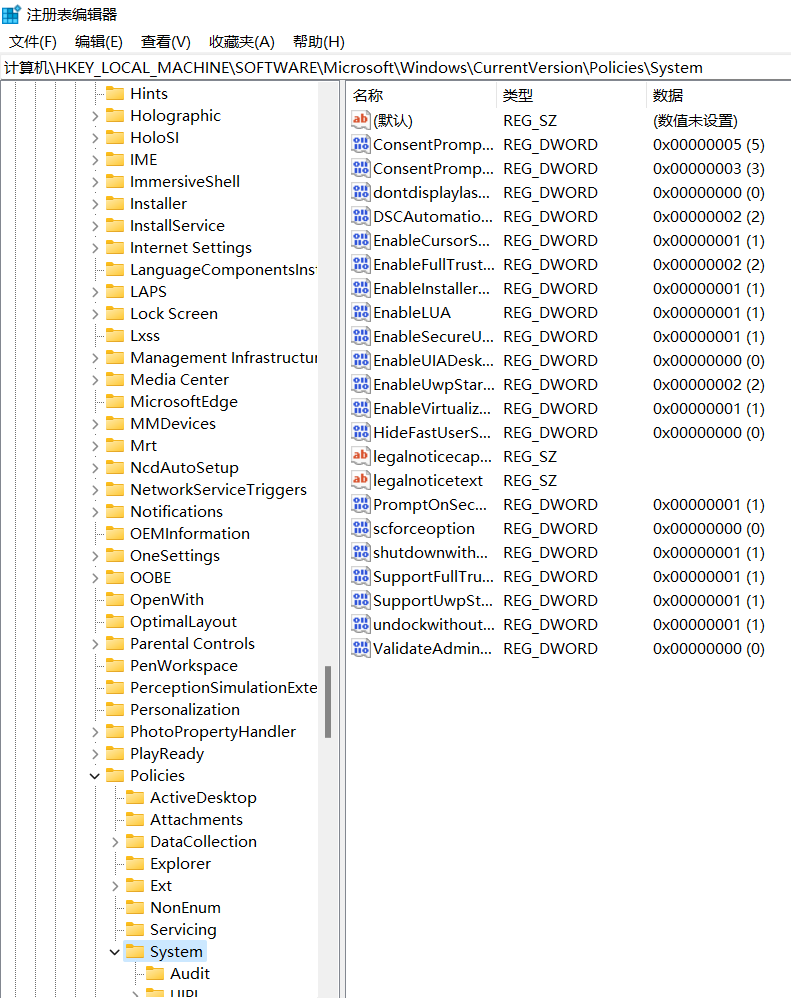
3.鼠标右键点击“System”文件夹并如图所示新建DWORD(32位)值(D),将名称由“新值#1”修改为:EnableLinkedConnections;
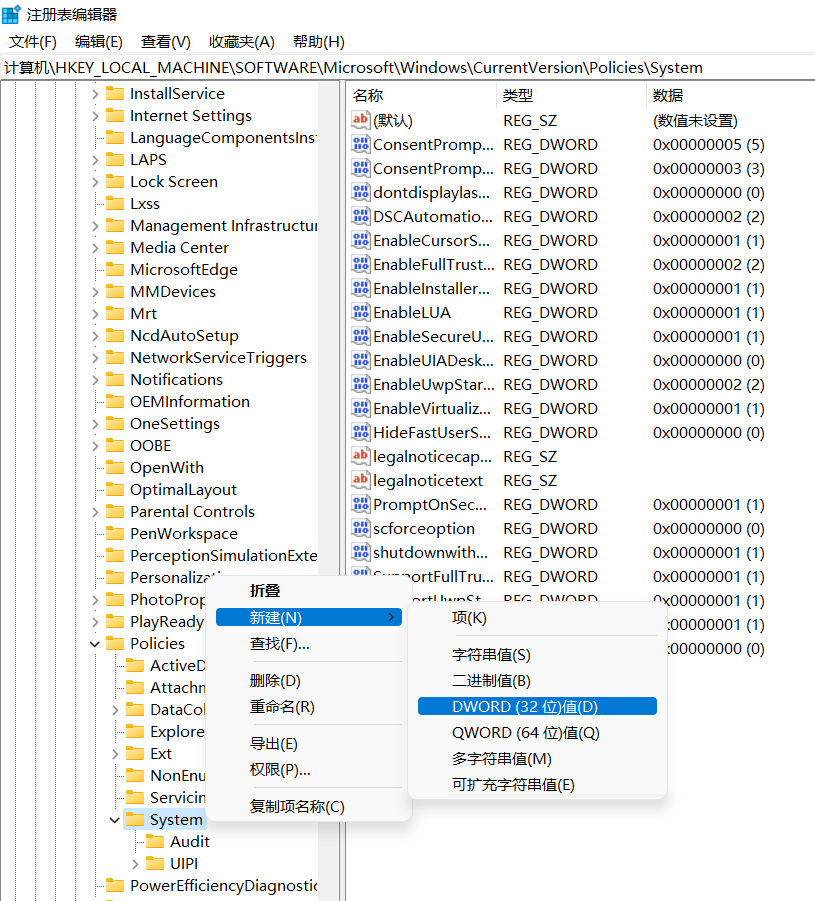
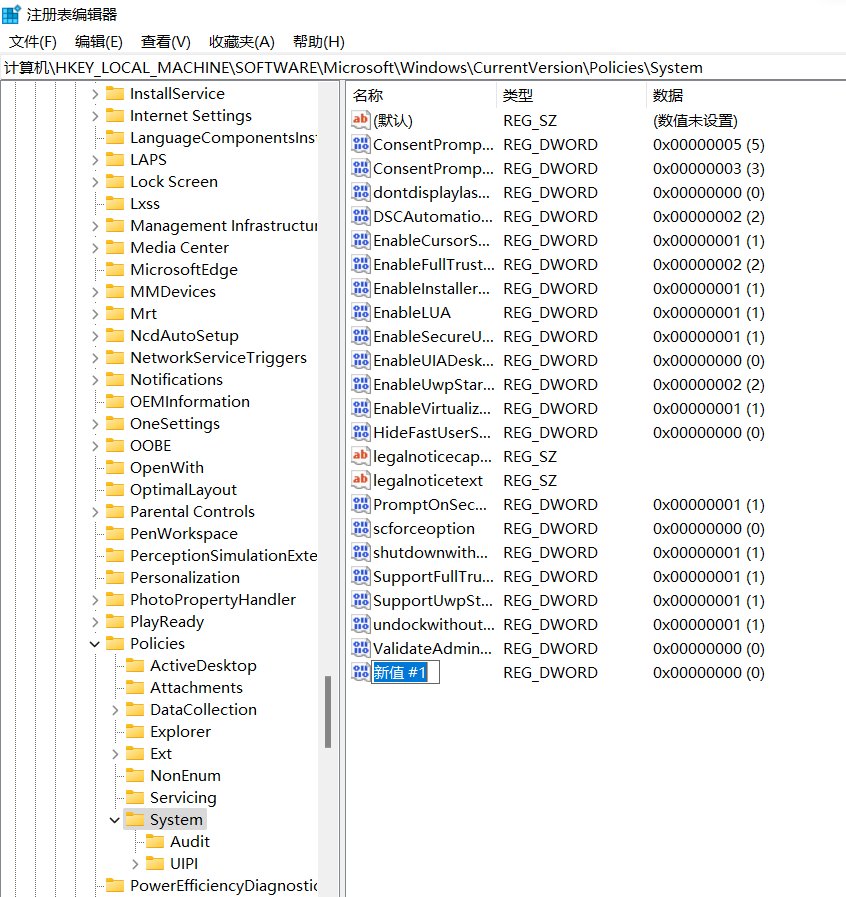
4.再用鼠标右键点击“EnableLinkedConnections”,修改(M),将数值数据改为【1】,基数保持【十六进制】,最后点击【确定】;
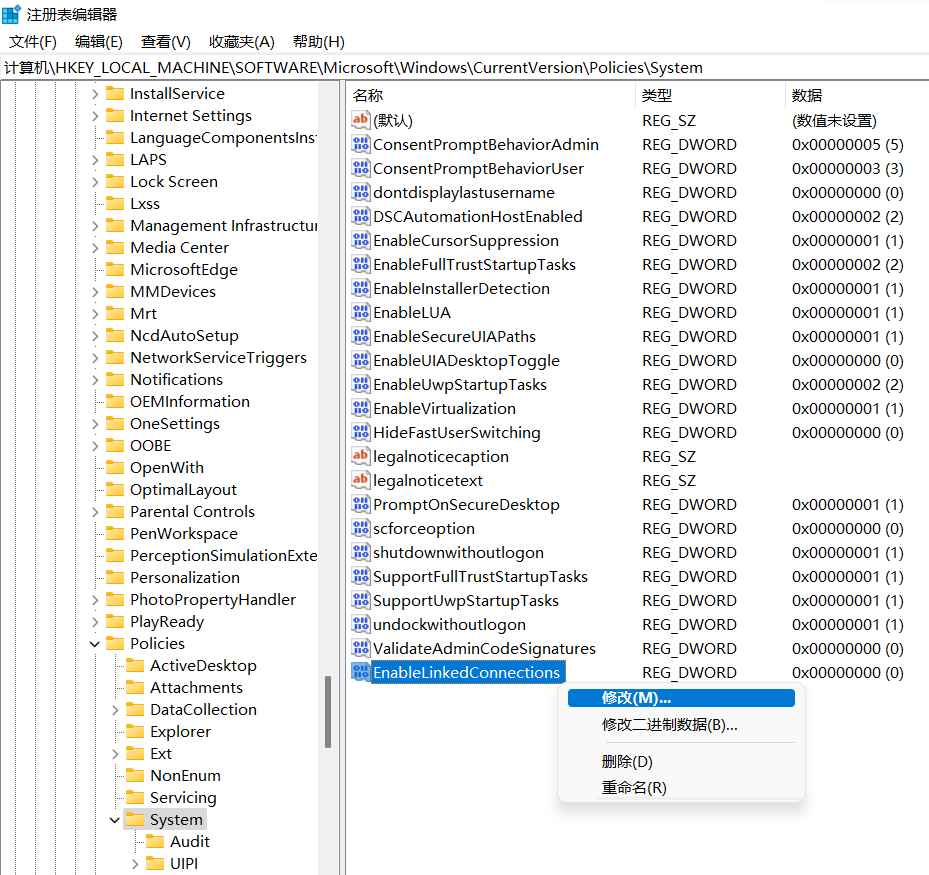
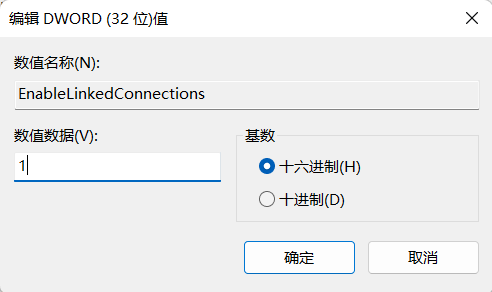
5.最后我们将电脑重启,重启后再用CAD打开文件就可以浏览共享盘了。
看完这篇文章,你学会怎么解决CAD打开文件后无法浏览共享盘的问题了吗?如果你也遇到了这个情况,不妨跟着这个教程试试吧!
·定档6.27!中望2024年度产品发布会将在广州举行,诚邀预约观看直播2024-06-17
·中望软件“出海”20年:代表中国工软征战世界2024-04-30
·2024中望教育渠道合作伙伴大会成功举办,开启工软人才培养新征程2024-03-29
·中望将亮相2024汉诺威工业博览会,让世界看见中国工业2024-03-21
·中望携手鸿蒙生态,共创国产工业软件生态新格局2024-03-21
·中国厂商第一!IDC权威发布:中望软件领跑国产CAD软件市场2024-03-20
·荣耀封顶!中望软件总部大厦即将载梦启航2024-02-02
·加码安全:中望信创引领自然资源行业技术创新与方案升级2024-01-03
·玩趣3D:如何应用中望3D,快速设计基站天线传动螺杆?2022-02-10
·趣玩3D:使用中望3D设计车顶帐篷,为户外休闲增添新装备2021-11-25
·现代与历史的碰撞:阿根廷学生应用中望3D,技术重现达·芬奇“飞碟”坦克原型2021-09-26
·我的珠宝人生:西班牙设计师用中望3D设计华美珠宝2021-09-26
·9个小妙招,切换至中望CAD竟可以如此顺畅快速 2021-09-06
·原来插头是这样设计的,看完你学会了吗?2021-09-06
·玩趣3D:如何使用中望3D设计光学反光碗2021-09-01
·玩趣3D:如何巧用中望3D 2022新功能,设计专属相机?2021-08-10
·在CAD中如何快捷地将字体批量替换?2024-02-06
·CAD智能批量打印功能如何识别图框大小?2024-05-14
·cad怎样画球体?2020-06-01
·中望CAD的过滤选择功能介绍(图)2018-07-23
·如何为CAD专题地图加注比例尺2018-10-24
·CAD中的多边形怎么变回圆形2019-01-24
·CAD多线怎么画2016-08-12
·CAD双窗口开启或关闭的方法2020-07-24